aida64硬件监视工具显示华氏温度的教程
时间:2023-11-27 11:09:28作者:极光下载站人气:0
aida64是一款功能强大的系统工具软件,它可以为用户提供全面的电脑系统信息和诊断服务,并且可以收集显示系统组件、外部设备和物理媒体等信息,因此aida64软件吸引了不少用户的注意,当用户在使用aida64软件时,想要将硬件检查工具设置成为显示华氏温度选项,却不知道怎么来操作实现,其实这个问题是很好解决的,用户直接在设置窗口中找到其中的硬件监视工具选项卡,在右侧显示出来的功能选项中,用户直接勾选显示华氏温度选项即可解决问题,那么接下来就让小编来向大家分享一下aida64硬件监视工具显示华氏温度的方法教程吧,希望用户能够从中获取到有用的经验。
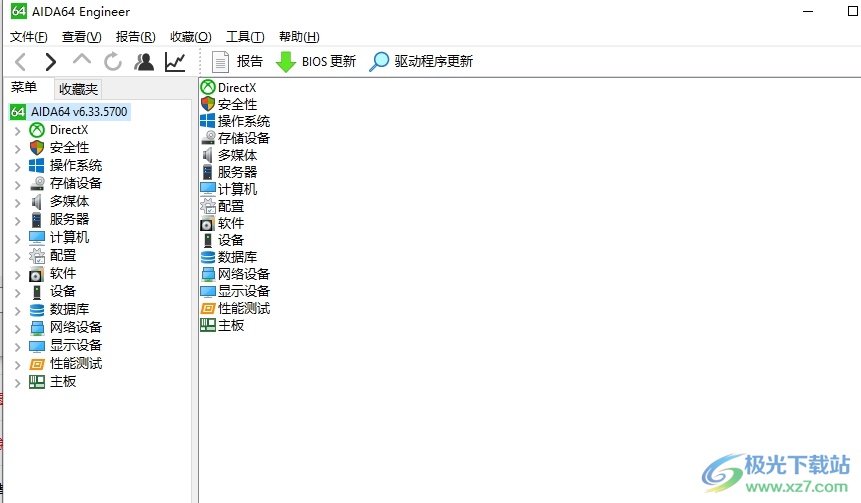
方法步骤
1.用户在电脑上打开aida64软件,并来到主页上点击菜单栏中的文件选项,弹出下拉选项卡后,用户选择其中设置选项
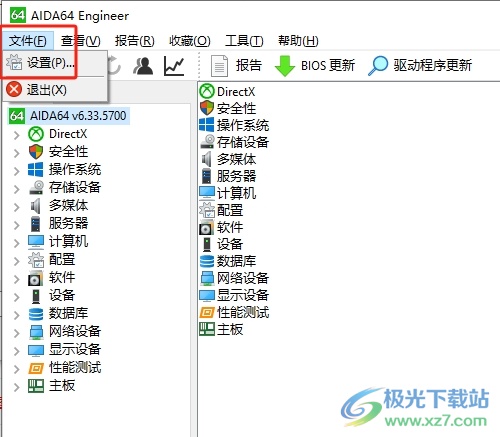
2.进入到设置窗口中,用户在左侧的选项卡中选择硬件检测工具选项卡
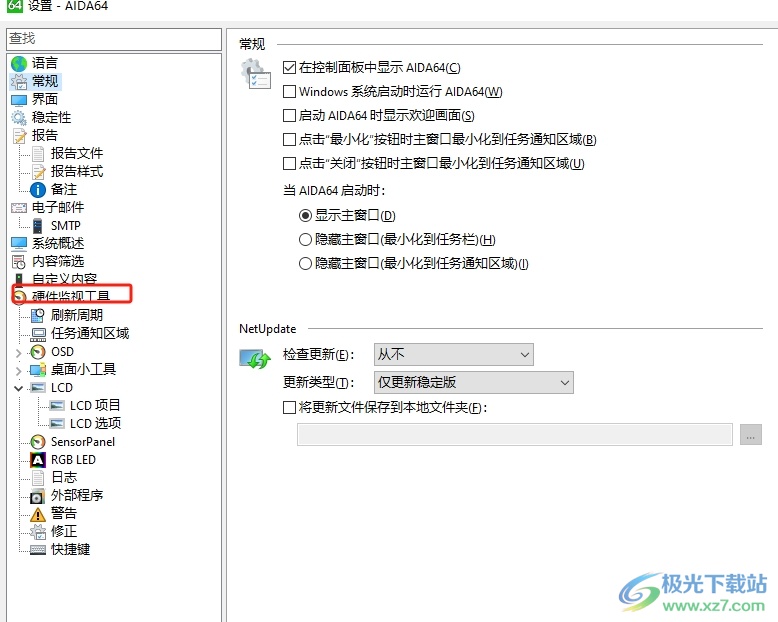
3.接着在右侧页面的功能板块中,用户勾选其中的显示华氏温度选项即可解决问题
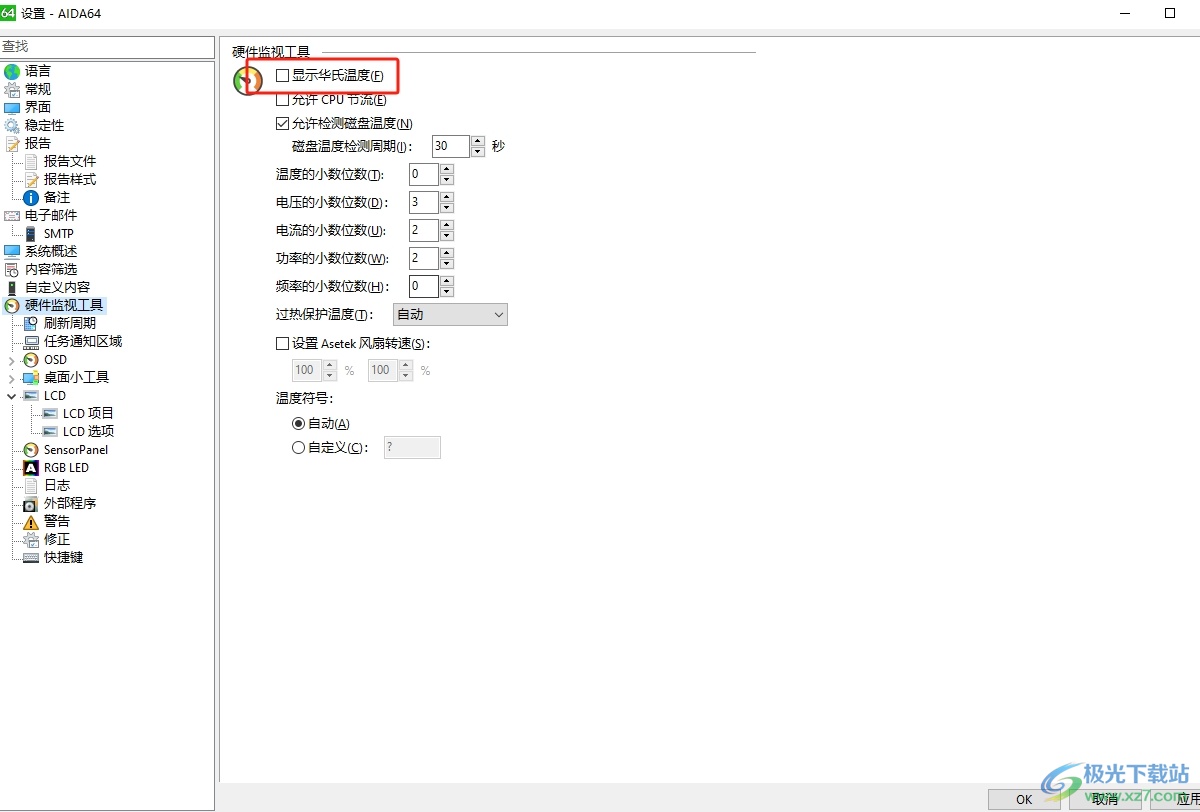
4.完成上述操作后,用户直接在窗口的右下角按下应用和确定按钮就可以了
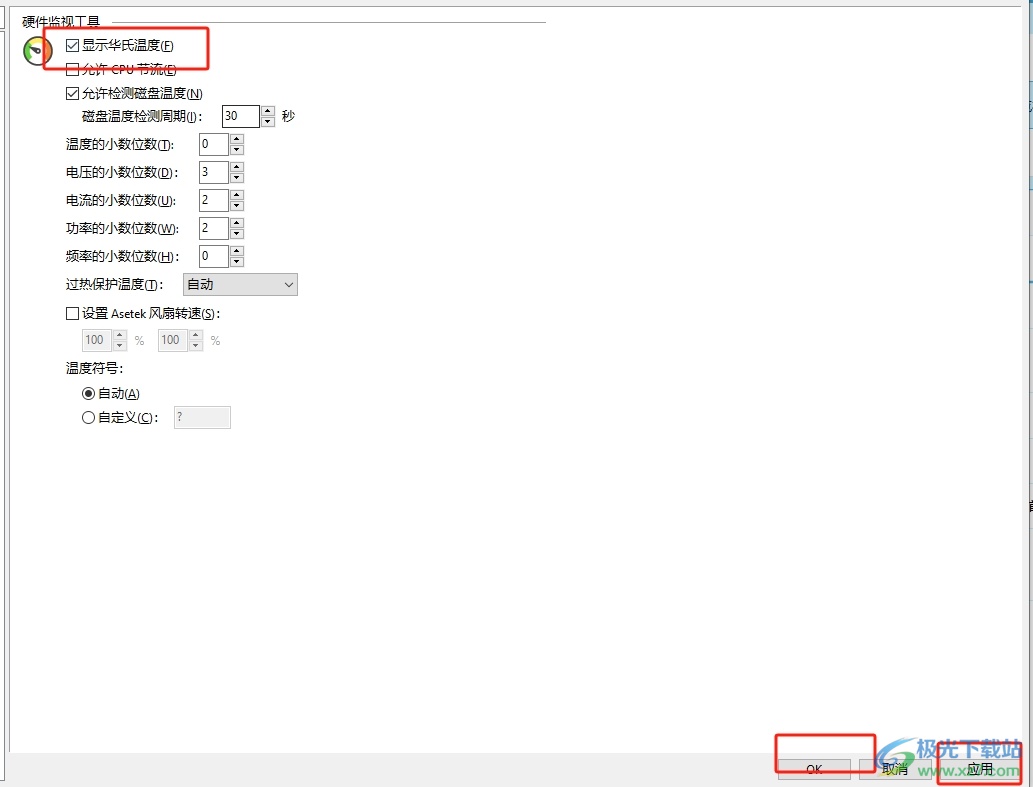
以上就是小编对用户提出问题整理出来的方法步骤,用户直接来到设置窗口中,并找到硬件监视工具选项卡,接着勾选其中的显示华氏温度选项即可解决问题,方法简单易懂,因此感兴趣的用户可以跟着小编的教程操作试试看,一定可以成功显示华氏温度的。

大小:45.88 MB版本:v6.33.5700 绿色版环境:WinAll, WinXP, Win7, Win10
- 进入下载

网友评论